Mengubah urutan kolom dalam daftar atau pustaka
Applies To
SharePoint Server 2016 SharePoint Server 2013 Enterprise SharePoint dalam Microsoft 365 Microsoft 365 Microsoft ListsArtikel ini membahas cara memindahkan posisi di mana kolom muncul dalam daftar atau pustaka.
Untuk mempelajari tentang mengelola daftar atau pustaka dengan banyak item daftar, lihat mengelola daftar dan pustaka yang besar di SharePoint.
Mengubah urutan kolom yang ditampilkan
-
Masuk ke pustaka atau daftar yang ingin Anda Pindahkan satu atau beberapa posisi kolom.
-
Pilih judul kolom yang ingin Anda Pindahkan, lalu seret dan letakkan ke lokasi yang sesuai.
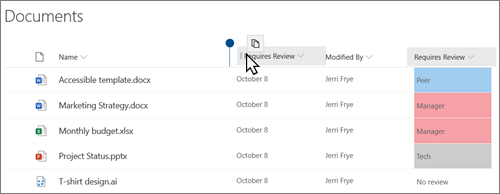
-
Atau, Anda dapat memilih

Mengubah urutan bagaimana kolom muncul
-
Jika daftar atau pustaka belum terbuka, pilih namanya di halaman atau dalam luncur cepat.
Jika nama daftar atau Pustaka Anda tidak muncul di halaman, pilih pengaturan

-
Di pita, pilih tab Daftar atau pustaka .
-
Di grup Kelola tampilan , pilih Ubah tampilan.
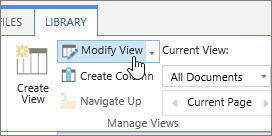
-
Untuk nama kolom yang ingin Anda ubah, pilih panah bawah di bawah posisi dari kiri dalam bagian kolom dari halaman Ubah tampilan .
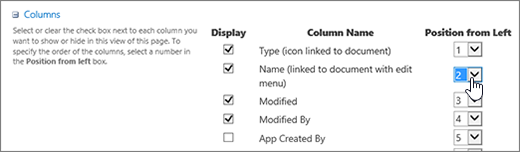
-
Ulangi langkah 4 untuk mengubah urutan Semua kolom yang Anda inginkan, lalu klik OK.










